


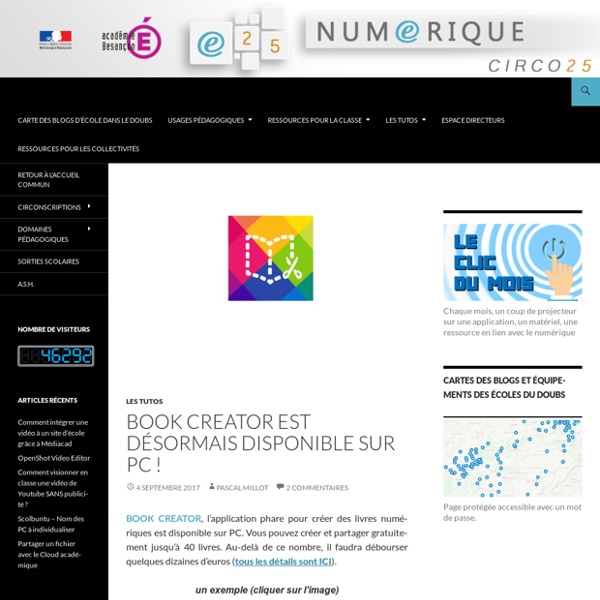
Cartographie des outils numériques en formation — Enseigner avec le numérique Cette carte mentale en ligne sur Mindomo regroupe une sélection de liens vers différentes cartes annexes, des répertoires ou encore des arbres à perles, présentant des listes d'outils numériques. Ce point d'entrée graphique permet de choisir les instruments appropriés en fonction de l'intention pédagogique initiale. Plus précisément, le schéma heuristique se ramifie en 5 branches thématiques bien distinctes : des collections généralistes, des répertoires en français ou des collections d'outils ne nécessitant pas d'inscription, des applications pour gérer le format PDF et des outils pratiques et ciblés selon le type de création souhaitée : Pour faciliter la navigation au sein de cette représentation graphique, il est possible de lancer une recherche par mot-clef via l'utilitaire situé en bas à gauche de la page (loupe). En cliquant sur le bouton d'information, on pourra imprimer la carte ou la télécharger au format PDF ou en mode image. Sources Réseaux et médias sociaux
DeadSimpleScreenSharing. Partage d’écran et conférences en ligne DeadSimpleScreenSharing vous permet de partager le plus simplement du monde l’écran de votre ordinateur et réaliser une conférence audio à distance depuis votre ordinateur sans avoir besoin de télécharger quoi que ce soit ou même s’inscrire et se connecter à un quelconque service. Finalement le plus long avec ce service c’est d’écrire son nom, drôle de nom d’ailleurs, DeadSimpleScreenSharing. Pour le reste tout est simple et rapide. L’organisateur de la conférence doit tout d’abord installer sur son navigateur une petite extension pour chrome. Les participants eux n’ont absolument rien à installer de leur côté. DeadSimpleScreenSharing fournit alors une URL unique à partager avec vos participants. La plateforme va un peu plus loin puisque chaque participant pourra utiliser à la demande son propre micro pour intervenir. DeadSimpleScreenSharing fonctionne plutôt vite et bien à partir de n’importe quel navigateur sur ordinateur, portable ou tablette. Lien : DeadSimpleScreenSharing
Défis à travers le monde – Lingu@tic' À l’occasion de la semaine des langues du 15 au 19 mai 2017, le groupe LV41 vous propose de découvrir des particularités linguistiques et culturelles à travers le monde. Venez découvrir chaque jour un nouveau défi qui vous transportera dans un autre pays. Trois indices vous permettront de résoudre ces énigmes : un indice sonore un indice visuel un indice écrit À l’issue de la semaine, vous pourrez nous envoyer vos réponses annotées sur un planisphère. Défis jour 1 : musiques traditionnelles Défis jour 2 : musiques actuelles Défis jour 3 : sport Défis jour 4 : arts Défis jour 5 : habitat WordPress: J'aime chargement… Sur le même thème Semaine des langues à l'école maternelle Raphaël Périé Cette semaine, l’école maternelle Raphaël Périé a revêtu ses habits de fête à l’occasion de la semaine des langues. Dans "Dans les écoles" 1 Jour 1 Actu Le site 1 Jour 1 Actu explique l'actualité aux élèves à l'aide de courtes vidéos. Dans "Ressources pédagogiques" Le potager polyglotte
Nimbus Screenshot. Outil pour réaliser des captures d’écran – Les Outils Tice Nimbus Screenshot est un outil à installer sur votre navigateur qui va vous permettre de réaliser facilement des captures d’écran, de les annoter si nécessaire puis de les sauvegarder et/ou les partager. Nimbus n’est pas un outil récent, mais il continue de bien faire son travail avec toute une série de fonctions bien pensées et très pratiques. Nimbus s’installe sur les navigateurs Chrome et Firefox. Nimbus Screenshot vous fournit ensuite un éditeur intégré qui va vous permettre d’annoter ou compléter la capture d’écran réalisée. Dernière étape, vous allez pouvoir sauvegarder votre image avant de la partager avec vos étudiants ou élèves. Nimbus gardera trace de toutes vos captures d’écran que vous pourrez consulter sur votre ordinateur mais également en mobilité depuis votre tablette ou sartphone. Un bon outil gratuit à découvrir. Lien: Nimbus Screenshot
GetBulb. Datavisualisation à la portée de tous – Les Outils Tice GetBulb est un outil en ligne qui permet de créer facilement des représentations graphiques évoluées à partir de données brutes. Un bon outil simple et gratuit pour s’initier à la datavisualisation. GetBulb fournit toute une série de modèles prêts à servir dans lesquels vous allez pouvoir copier-coller vos données brutes issues d’un fichier Excel ou csv. GetBulb va vous permettre de prévisualiser en temps réel le résultat avant de l’enregistrer puis si vous le souhaiter de l’exporter en différents formats. La plateforme est réellement simple à utiliser. Après une rapide inscription, vous allez pouvoir créer en un tour de main votre première infographie. GetBulb reconnait les données copiées depuis Excel, Google Sheets, Open Office ou CSV. C’est bien sûr le travail le plus important. Vous pourrez ensuite télécharger le résultat final au format PDF, JPG ou SVG. Un outil à tester. Lien : GetBulb
Montage Vidéo avec téléphone ou tablette : banque de tutoriels modifiables Vous utilisez les applications I Movie, Adobe Premiere Clip ou Touchcast Studio ? Vous souhaitez fabriquer rapidement un tutoriel parfaitement adapté à votre situation pédagogique ? Ces trois banques d’images sont faites pour vous. Les compilations sont toutes construites sur le même principe : des copies d’écran avec une fonction de l’appli. encerclée sur chaque image, le tout d’accompagné des légendes dans un document en texte brut. Quelle réutilisation possible ? Le plus simple : utiliser un logiciel de présentation (comme Libre Office Impress) en copiant-collant images et légendes. Ces images sont sous licence Creative Commons. Contenu des banques Dans chaque banque : Les images en grand et petit format Le texte brut des légendes Un fichier texte modifiable (.odt) contenant les légendes et les images I Movie : Étape 1 : Lancement de l’appli. Adobe Clip : Étape 1 : Lancement de l’appli. Touchcast :
S'CAPE-Genial.ly et les escape games En à peine trois années d’existence, le site genial.ly est devenu un outil très prisé dans le monde de l’éducation. Interface permettant de réaliser aisément des infographies, des présentations, des images interactives, des quiz, etc, ses diverses fonctionnalités ont aussi facilité le développement des escape games pédagogiques numériques et semi-numériques. Créer un Genially peut être envisagé comme un simple support interactif avec divers éléments comme la vidéo d’introduction, le chronomètre, le fond sonore. Nombre d’enseignants sont allés plus loin et en ont fait l’interface accompagnant tout ou partie de leur jeu d’évasion, y intégrant des éléments de scénarisation, des décors, des indices cachés, des exercices, des codes et mots de passe. Nous vous présentons ici quelques unes des fonctionnalités de l’interface, pour la plupart gratuites et utiles aux escape games pédagogiques, associées à des conseils, astuces et tutoriels. Paramétrer la navigation Cacher des objets, des indices
OpenTest. Créer des tutoriels vidéo le plus simplement du monde – Les Outils Tice OpenTest est un outil formidable pour enregistrer en son et en vidéo ce que se passe dans votre navigateur web. Il s’agit d’une extension pour Chrome qui facilite la création et le partage de vidéos. Encore un excellent outil pour la classe inversée. « Vous vous demanderez bientôt comment vous avez pu survivre sans lui » clame le site d’Opentest. Une fois installé sur votre navigateur Chrome, OpenTest affiche une icône sur la barre des menus de votre navigateur. Une fois votre vidéo finie, un deuxième clic pour stopper l’enregistrement et aussitôt votre vidéo est prête à être partagée. Pour le reste, OpenTest est toujours en développement. Opentest s’installe sur Chrome d’un simple clic. Lien : OpenTest Sur le même thème
Preso.Tv Partagez vos slides en direct avec vos élèves – Les Outils Tice Preso.tv est un outil en ligne qui permet de partager ou broadcaster vos slides en direct sur les écrans des participants à un cours ou une conférence. Preso.tv est un outil très simple qui permet de porter les différentes diapositives d’une présentation sur les écrans, ordinateurs, portables, smartphones ou tablettes de votre audience. L’outil ne diffuse pas par défaut votre voix ou votre image en vidéo comme le font certains outils de présentation à distance. L’utilisation est on ne peut plus simple. La visionneuse en elle-même côté animateur ne fait pas dans la fioriture et se limite à l’essentiel. Au final un outil simple et assez pratique dont le principal atout reste la facilité de mise en place et d’utilisation ainsi que son prix: Preso.tv est entièrement gratuit. Lien: Preso.Tv Sur le même thème
Tutoriel Padlet Padlet est un outil collaboratif en ligne qui permet de créer un mur virtuel entièrement personnalisable contenant du texte, des images, des vidéos, des liens internet mais également des documents (PDF,.doc, .odt...). Les éléments choisis sont présentés sous forme de vignettes et insérés par un simple glisser-déposer ou par importation. L’outil est en anglais mais il est cependant très simple d’utilisation et beaucoup plus intuitif et plus ludique que son concurrent Pinterest. A noter, le mur virtuel ainsi créé peut être exporté et imprimé au format PDF. Grâce à sa fonction collaborative, les utilisations pédagogiques de cet outil sont nombreuses : Padlet peut être également utilisé par les équipes enseignantes comme espace collaboratif de stockage et de partage : réunion, projet pédagogique... file_download Tutoriel Padlet Tutoriel proposé par Emilie Machin, professeur-documentaliste au Lycée polyvalent Léon Blum, Le Creusot (71).emilie.machin@ac-dijon.fr